N° 130 - Ajouter un suivi Google Analytics dans vos apps configurables
Depuis longtemps déjà sur ArcGIS Online, vous pouvez suivre l'audience des pages de vos sites ArcGIS Hub avec Google Analytics. Depuis la mise à jour de décembre 2020 d'ArcGIS Online, vous avez aussi la possibilité d'effectuer ce type de suivi d'audience avec Google Analytics dans vos apps configurables. Plus précisément, cela concerne les 8 modèles d'application configurable les plus récents de votre portail, ceux développés avec l'API JavaScript ArcGIS 4.x dont les imagettes sont de couleur bleue.
Je vous propose donc de voir, en quelques étapes, comment configurer le suivi Google Analytics dans les apps configurables de votre organisation sur ArcGIS Online:
- Tout d'abord, vous devrez vous connecter à votre portail d'organisation à l'aide d'un utilisateur disposant des droits d'administration du portail.
- Afficher alors l'onglet "Organisation" puis la page des "Paramètres". Dans cette page vous afficherez la rubrique des paramètres "Généraux".
Dans la zone "Programme d’amélioration de l’expérience utilisateur Esri", vous activerez l'option "Envoyer des données d’utilisation anonymes".

Maintenant que cette option est activée, vous pouvez continuer la suite du tutoriel en utilisant n'importe quel utilisateur disposant simplement des droits de création d'applications configurables. - Nous allons maintenant configurer une nouvelle application à partir d'une carte web et d'un des modèles d'application configurable. Pour cela, cliquer dans l'onglet "Contenu" puis sélectionner une carte web et afficher sa page de description.
- Cliquer ensuite sur le bouton "Créer une application Web" puis sur "Configurable Apps".

- La boîte de dialogue de sélection des modèles d'applications configurables vous propose de choisir le type d'application à créer. Sélectionner un modèle d'application récent, par exemple ici "Media Map". Pour valider votre choix vous cliquerez sur "Créer une application web".

- Vous définirez ensuite les propriétés de cette nouvelle application (titre, description, balises, ...) puis vous cliquerez sur le bouton "Terminer".

- Par défaut, l'interface de configuration de l'application est dans le mode "Configuration rapide", vous basculerez sur le mode "Configuration complète" pour accéder à toutes les options de paramétrage possibles pour ce modèle.

- Vous devez désormais visualiser l'ensemble des rubriques permettant un paramétrage avancé de votre application. Cliquez alors sur "Analytique Web".

- Dans la fenêtre "Analytique Web", vous pourrez alors activer l'option de suivi "Google Analytics" puis vous saisirez l'ID de suivi fourni par Google.
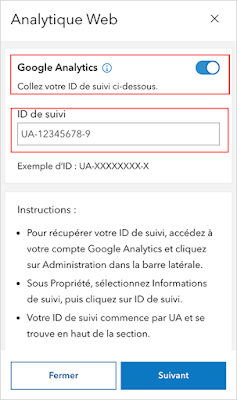
Cliquer sur le bouton "Suivant" pour poursuivre la configuration du suivi "Google Analytics" - La mise en place du suivi Google Analytics entraine l'installation de cookies dans le navigateur de vos visiteurs. Pour respecter la RGPD, il est donc obligatoire de demander le consentement de ces cookies aux utilisateurs de votre application.
Dans ce cas, vous activerez l'affichage d'un Message relatif au consentement.
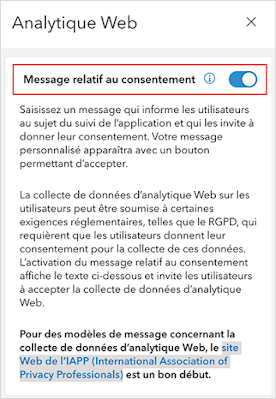
- Plus bas, vous aurez la possibilité de rédiger le message que vous souhaitez afficher à vos utilisateur.
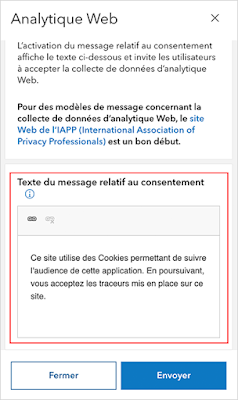
Cliquer ensuite sur le bouton "Envoyer" pour valider l'ensemble des options relatives au suivi Google Analytics. - Vous pouvez maintenant terminer la configuration de votre application puis cliquer sur le bouton "Quitter" lorsque vous aurez terminé.

- Pour tester l'affichage du message et le suivi de l'audience, il vous suffira d'ouvrir l'application et de suivre les informations de tracking dans Google Analytics.

Bonne route sur ArcGIS Online !
Pour retrouver l'ensemble des Conseils * Astuces ArcGIS Online, cliquez sur ce lien
أكثر...

